|
Camelia

(Résultat réduit)
Pour visualiser en grandeur réelle et sous forme de papier pour
Outlook,
cliquez sur le tag.
|
Cette création a été réalisée avec PSPX3.
Elle peut toutefois être faite avec les versions antérieures de PSP.
Ce tutoriel est une création personnelle.
Toute ressemblance
n'est que pure coïncidence.
Il est
strictement interdit de reproduire ou de distribuer
ce tutoriel sans ma permission écrite.
Vous aurez besoin du matériel suivant pour faire ce tutoriel
Filtres
* Simple
* Adjust - Variations
* Richard Rosenman - Solid Border
Pour télécharger ces filtres, cliquez ici
Installer les filtres dans le répertoire Plugins de votre choix
Matériel
* Tubes - Masque - Pinceau
Placer les fichiers dans les répertoires de votre choix
Les tubes sont des créations de
Colombe,
Guismo et
LuzCristina
Le masque est une création de
Cameron
Le pinceau est une création de
Kloudnine
Le pinceau www.kloud-nine.com - spaceinvaders2.PspBrush doit
être importé en pinceau personnalisé
Pour savoir comment faire, cliquez
ici
Merci à vous tous pour votre magnifique travail. :)
** Les calques de certains tubes
sont invisibles afin
de réduire le poids du fichier Matériel.
Pour voir les tubes, enlever le X rouge dans la palette des
calques.
**
Il
est strictement interdit
d'enlever la signature, de renommer les tubes ou de redistribuer
les tubes sans l'autorisation écrite des créateurs de ces
tubes.
Merci de respecter leurs conditions d'utilisations.
Cliquez sur cet icône pour télécharger le Matériel
Préparation.
À l'aide de la touche Shift et la lettre D de votre clavier,
faire une copie des tubes. Fermer les originaux
Ouvrir le fichier maskcameron_abstractica2 et le minimiser
Palette Styles et Textures
Couleur Premier plan = #ECE2E0
Couleur Arrière-plan = #4E2020
Ouvrir la fenêtre de configuration de la couleur Premier plan
Onglet Dégradé
Repérer le dégradé Premier plan-Arrière-plan
Style Rectangulaire - Angle à 0 - Répétitions à 0 - Inverser
coché
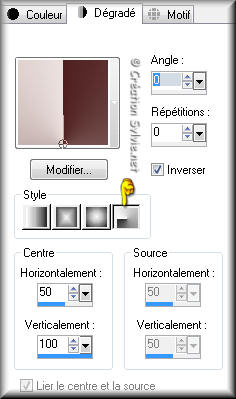
Vous êtes prêt alors allons-y. :)
|
Pour vous guider pendant la création de ce tag,
cliquer sur cette flèche avec le bouton gauche de la souris
et déplacer pour marquer votre ligne

|
Étape 1.
Ouvrir une nouvelle image de 1024 x 600 pixels, fond transparent.
Outil Pot de peinture
Appliquer le dégradé dans la nouvelle image
Effets - Modules externes - Simple - Diamonds
Effets - Effets d'image - Mosaïque sans jointures

Étape 2.
Calques - Nouveau calque raster
Avec le bouton droit de la souris, appliquer la couleur
Arrière-plan (#4E2020)
dans le nouveau calque
Calques - Nouveau calque de masque
Repérer le masque maskcameron_abstractica2

Calques - Fusionner - Fusionner le groupe
Image - Redimensionner
Décochez
Redimensionner tous les calques
Redimensionner à
75%
Étape 3.
Palette Styles et Textures
Couleur Premier plan
Cliquez sur le bouton Dégradé et choisir le bouton Couleur
Couleur Arrière-plan
Ouvrir la fenêtre de configuration
Cochez la case Texture
Repérer la texture pt3
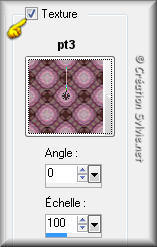
Étape 4,
Calques - Nouveau calque raster
Outil Sélection - Rectangle
Dans la barre d'outils, cliquez sur Sélection personnalisée


Sélections - Modifier - Sélectionner les bordures de la
sélection
Outil Pot de peinture
Appliquer la couleur Premier plan dans la sélection
Avec le bouton droit de la souris, appliquer 2 fois la texture
de la couleur Arrière-plan
Réglage - Netteté - Davantage de netteté
Effets - Effets 3D - Ombre de portée
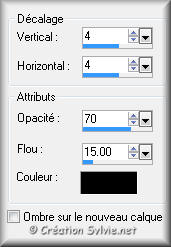
Répéter en changeant le Vertical et l'Horizontal à
-4
Sélections - Désélectionner tout
Étape 5.
Ouvrir le tube 1609-luzcristina (femme)
Édition - Copier
Retourner à votre tag
Édition - Coller comme nouveau calque
Image -
Redimensionner
Décochez
Redimensionner tous les calques
Redimensionner à
70%
Ne pas déplacer. Il est au bon endroit
Calques - Agencer - Déplacer vers le bas
Étape 6.
Palette des calques
Activer le calque en haut de la pile
Ouvrir le tube love-letter-ttg6-tube-colombe
Vous assurez de travailler avec une copie (Touche Shift + Lettre
D)
Supprimer le calque de la signature
Image -
Redimensionner
Cochez
Redimensionner tous les calques
Redimensionner à
40%
Réglage - Netteté - Netteté
Effets - Modules externes - Adjust - Variations
1. Cliquez une fois sur Original
2. Cliquez 2 fois sur More Red
3. Cliquez une fois sur Lighter
4. Cliquez sur Ok
Étape 7.
Calques -
Nouveau calque raster
Outil Pot de peinture
Appliquer la couleur Premier plan dans la sélection
Avec le bouton droit de la souris, appliquer 2 fois la texture
de la couleur Arrière-plan
Réglage - Netteté - Netteté
Calques - Agencer - Déplacer vers le bas
Calques - Fusionner - Tous aplatir
Image - Ajouter des bordures - Symétrique coché
Taille de 2 pixels = Couleur Arrière-plan
Taille de 2 pixels = Couleur Premier plan
Taille de 2 pixels = Couleur Arrière-plan
Sélections - Sélectionner tout
Sélections - Modifier - Contracter de 6 pixels
Sélections - Inverser
Effets - Effets 3D - Ombre de portée
Même configuration que l'étape 4 (négatif déjà en
mémoire)
Répéter en changeant le Vertical et l'Horizontal à
4
Sélections - Désélectionner tout
Étape 8.
Édition - Copier la petite image
Retourner à votre tag
Édition - Coller comme nouveau calque
Effets - Effets d'image - Décalage
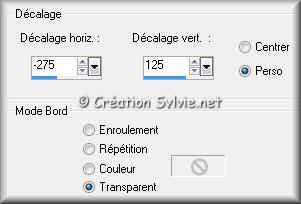
Effets - Effets 3D - Ombre de portée
Même configuration que l'étape 4
sans le
négatif
Calques - Dupliquer
Image - Miroir
Effets - Effets d'image - Décalage
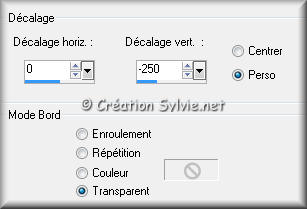
Calques - Fusionner - Fusionner avec le calque de dessous
Étape 9.
Palette des calques
Activer le calque Raster 2 (bordure)
Ouvrir le tube calguisdiamant3089
Vous assurez que le calque Raster 3 est activé
Édition - Copier
Retourner à votre tag
Édition - Coller comme nouveau calque
Image -
Redimensionner
Cochez
Redimensionner tous les calques
Redimensionner à
75%
Réglage - Netteté - Netteté
Effets - Effets d'image - Décalage
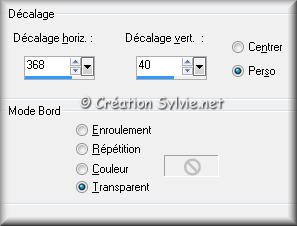
Effets - Effets 3D - Ombre de portée
Même configuration que l'étape 4
sans le
négatif
Calques - Dupliquer
Image - Miroir
Image - Renverser
Calques - Fusionner - Fusionner avec le calque de dessous
Étape 10.
Palette des calques
Activer à nouveau le calque Raster 2 (bordure)
Calques - Nouveau calque raster
Outil Pinceau
Repérer le pinceau www.kloud-nine.com - spaceinvaders2

Appliquer dans le haut du tag, à gauche

Réglage - Netteté - Davantage de netteté
Effets - Effets 3D - Ombre de portée
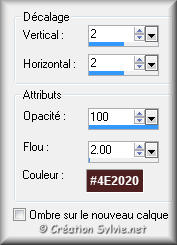
Calques - Dupliquer
Image - Renverser
Calques - Fusionner - Fusionner avec le calque de dessous
Calques - Dupliquer
Image - Miroir
Calques - Dupliquer
Image - Rotation - Rotation libre

Effets - Effets d'image - Décalage
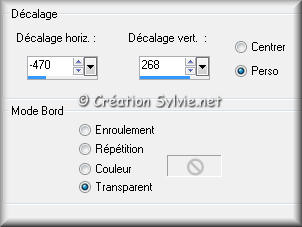
Calques - Dupliquer
Image - Renverser
Calques - Fusionner - Fusionner les calques visibles
Étape 11.
Calques - Nouveau calque de masque
Repérer le masque top_esfumado.jpg

Calques - Fusionner - Fusionner le groupe
Étape 12.
Palette Styles et Textures
Ouvrir la fenêtre de configuration de la couleur
Arrière-plan
Décochez la case Texture
Calques - Nouveau calque raster
Outil Pot de peinture
Avec le bouton droit de la souris, appliquer la couleur
Arrière-plan dans le nouveau calque
Calques - Agencer - Déplacer vers le bas
Calques - Fusionner - Fusionner les calques visibles
Effets - Modules externes - Richard Roseman - Solid Border
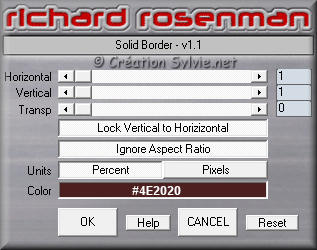
Étape 13.
Ajouter votre signature
Calques - Fusionner - Fusionner les calques visibles
Voilà
! Votre tag Top est terminé.
Il ne vous reste plus qu'à l'enregistrer en format JPG,
compression à 25
et à configurer votre messagerie pour en
faire un
papier Top
J'espère que vous avez aimé faire ce tutoriel.
Il est interdit de copier ou de distribuer
cette création sans mon autorisation
Autres résultats
Pour visualiser sous forme de papier Outlook, cliquez sur le tag

|